Ubuntu 文件查看权限和设置权限
Ubuntu下如何修改文件或者文件夹的权限

Ubuntu下如何修改⽂件或者⽂件夹的权限Ubuntu下如何修改⽂件或者⽂件夹的权限------chmod的亲⾝测试具体原理如下:系统下如何修改⽂档及⽂件夹(含⼦⽂件夹)权限,我们来看⼀下。
⼀介绍:可以使⽤命令chmod来为⽂件或⽬录赋予权限。
/ 的档案存取权限分为三级 : 档案拥有者、群组、其他。
利⽤ chmod 可以藉以控制档案如何被他⼈所存取⼆详解1 此命令有两种使⽤⽅法,⼀种是chmod后加数字,后接⽂件名chmod abc file其中a,b,c各为⼀个数字,分别表⽰User、Group、及Other的权限。
r=4,w=2,x=1若要rwx属性则4+2+1=7;若要rw-属性则4+2=6;若要r-x属性则4+1=5。
-------------------------例⼦-----------------------------------chmod a=rwx file和chmod 777 file效果相同chmod ug=rwx,o=x file和chmod 771 file效果相同若⽤chmod 4755 filename可使此程序具有root的权限----------------------------------------------------------------------------2 另⼀种是chmod后边加字母,后接⽂件名综上所述,当想⽤chmod命令来改变权限时,⽂件的⽤户⾝份主要有如下⼏类:u:拥有⽂件的⽤户(所有者);g:所有者所在的组群;o:其他⼈(不是所有者或所有者的组群);a:每个⼈或全部(u、g、和o)。
⽤户所具有的⽂件访问权限类型如下:r:读取权;w:写⼊权;x:执⾏权。
⽂件权限配置⾏为有如下⼏类:+:添加权限;-:删除权限;=:使它成为惟⼀权限。
------------------------------------------------------例⼦---------------------------------------------------使⽤chmod命令可以改变权限。
第11章ubuntu文件的属性与权限
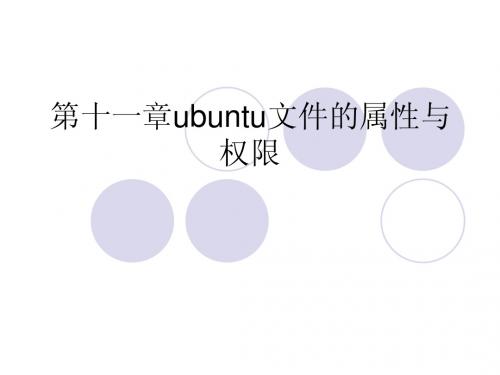
usr@ubuntu:~$ sudo chgrp -R saned a <==修改a及它 的下级目录和所有文件到saned用户组
usr@ubuntu:~$ ls -l a drwxr-xr-x 2 zcq saned 0 2009-10-23 11:48 testdir/ usr@ubuntu:~$ ls -lr a total 0 -rw-r--r-- 1 zcq saned 0 2009-10-23 12:00 test1.txt -rw-r--r-- 1 zcq saned 0 2009-10-23 12:00 test2.txt -rw-r--r-- 1 zcq saned 0 2009-10-23 12:00 test3.txt
11.1.2 chattr属性设置指令 chattr指令,用于改变文件属性,修改文 件在Linux第二扩展文件系统(E2fs)上的特 有属性,主要用户为超级管理员root用户。 语法 chattr [-RV] [-+=AacDdijsSu] [v version]文或目录
参数说明
-R:递归处理,经指定目录下的所有文件及子目录 一并处理。 -v:<版本编号>设置文件或目录版本。 -B:显示指令执行过程。 +<属性>:开启文件或目录的该项属性。 -<属性>:关闭文件或目录的该项属性。 =<属性>:指定文件或目录的该项属性。
参数说明
-a:显示所有文件和目录,包括名称以.为开头的 额外内建,现行目录. 与上层目录..。 -d:显示目录名称,而非其内容。 -l:此参数目前不起任何作用。 -R:递归处理,将指定目录下的所有文件及子目 录一并处理。 -v:显示文件或目录版本。 -V:显示版本信息。
Ubuntu等保三级检查完善方案
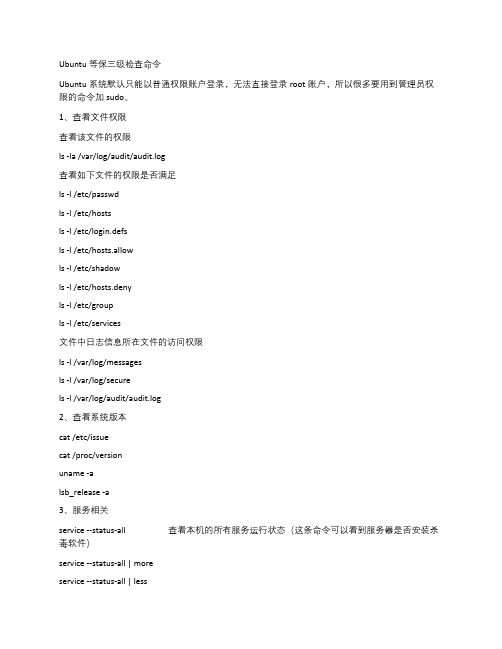
Ubuntu等保三级检查命令Ubuntu系统默认只能以普通权限账户登录,无法直接登录root账户,所以很多要用到管理员权限的命令加sudo。
1、查看文件权限查看该文件的权限ls -la /var/log/audit/audit.log查看如下文件的权限是否满足ls -l /etc/passwdls -l /etc/hostsls -l /etc/login.defsls -l /etc/hosts.allowls -l /etc/shadowls -l /etc/hosts.denyls -l /etc/groupls -l /etc/services文件中日志信息所在文件的访问权限ls -l /var/log/messagesls -l /var/log/securels -l /var/log/audit/audit.log2、查看系统版本cat /etc/issuecat /proc/versionuname -alsb_release -a3、服务相关service --status-all 查看本机的所有服务运行状态(这条命令可以看到服务器是否安装杀毒软件)service --status-all | moreservice --status-all | lessservice --status-all | grep running 只查看正在运行的服务chkconfig --list 查看开机自启服务sysv-rc-conf 配置服务级别的命令:一般的linux有7个级别,ubuntu有8个级别(多了一个S级别)0代表关机(halt)1级别是单用户模式(single)2级别是多用户级别,这个是默认级别3,4,5未定义,可以提供给用户定义其他多用户级别6代表重启(restart)S级别系统内部定义的单用户恢复模式。
可以用init 6代表重启,切换运行级别。
4、审计相关rpm -ql auditd 检查是否安装了 audit 插件sudo apt-get install auditd 安装 audit 插件service auditd status 查看audit 服务的运行状态auditctl -s 查询状态auditctl -l 查看规则auditctl -D 删除所有规则ausearch -i -k key_name 查看审计日志#key_name为标识符5、审计规则语法临时测试语法格式:auditctl -w PATH -p PERMISSION -k KEY_NAME,直接执行命令。
Ubuntu修改文件夹权限

常用方法如下:sudo chmod 600 ×××(只有所有者有读和写的权限)sudo chmod 644 ×××(所有者有读和写的权限,组用户只有读的权限)sudo chmod 700 ×××(只有所有者有读和写以及执行的权限)sudo chmod 666 ×××(每个人都有读和写的权限)sudo chmod 777 ×××(每个人都有读和写以及执行的权限)sudo chmod -R 777 xxx修改后重新打开文件夹才能生效其中×××指文件名(也可以是文件夹名,不过要在chmod后加-ld)。
解释一下,其实整个命令的形式是sudo chmod -(代表类型)×××(所有者)×××(组用户)×××(其他用户)三位数的每一位都表示一个用户类型的权限设置。
取值是0~7,即二进制的[000]~[111]。
这个三位的二进制数的每一位分别表示读、写、执行权限。
如000表示三项权限均无,而100表示只读。
这样,我们就有了下面的对应:0 [000] 无任何权限4 [100] 只读权限6 [110] 读写权限7 [111] 读写执行权限现在看上面的几个常用用法就非常清楚了。
试着自己来修改权限吧最后同时附上查询文件(或文件夹)权限的命令ls -l 文件名称(文件夹将-l改为-ld)。
先来了解一下文件属性,在shell环境里输入:ls -l 可以查看当前目录文件。
如:drwxr-xr-x 2 nsf users 1024 12-10 17:37 下载文件备份分别对应的是:文件属性连接数文件拥有者所属群组文件大小文件修改时间文件名这里r是可读,w可写,x 可执行,其中文件属性分为四段,---- --- --- 10个位置例如:d rwx r-x r-x第一个字符指定了文件类型。
ubuntu教程

ubuntu教程Ubuntu 是一种基于开源技术的操作系统,被广泛用于个人计算机和服务器。
本教程将介绍如何安装和配置 Ubuntu 操作系统,以及一些常用的命令和功能。
安装 Ubuntu1. 下载 Ubuntu 安装镜像文件2. 创建启动盘或光盘3. 启动计算机,选择从启动盘或光盘启动4. 进入 Ubuntu 安装界面,按照提示进行安装5. 安装完成后重新启动计算机配置 Ubuntu1. 更新软件源列表2. 安装常用软件,如浏览器、文档编辑器等3. 配置网络设置,包括有线网络和无线网络4. 设置用户账户和权限5. 配置系统语言和时区6. 配置桌面环境,如壁纸、图标等常用命令1. cd:切换目录2. ls:列出目录内容3. cp:复制文件或目录4. mv:移动文件或目录5. rm:删除文件或目录6. mkdir:创建目录7. touch:创建文件8. cat:查看文件内容9. chmod:修改文件权限10. chown:修改文件所有者常用功能1. 软件包管理:使用 apt-get 命令安装、更新和删除软件包2. 文件压缩和解压缩:使用 tar 命令打包和解压文件3. 远程登录:使用 SSH 协议进行远程登录4. 系统监视:使用 top 命令查看系统资源占用情况5. 进程管理:使用 ps 和 kill 命令查看和结束进程6. 系统日志:查看和分析系统日志文件7. 网络配置:配置网络接口和防火墙设置希望这些简单的指南能帮助你快速入门 Ubuntu 操作系统。
如果有其他问题,请参考 Ubuntu 官方文档或通过在线社区寻求帮助。
ubuntu终端的操作命令

1. 更改档案拥有者命令: chown [-cfhvR] [--help] [--version] user[:group] file...功能: 更改文件或者文件夹的拥有者参数格式:user : 新的档案拥有者的使用者IDgroup : 新的档案拥有者的使用者群体(group) -c : 若该档案拥有者确实已经更改,才显示其更改动作-f : 若该档案拥有者无法被更改也不要显示错误讯息-h : 只对于连结(link)进行变更,而非该link 真正指向的档案-v : 显示拥有者变更的详细资料-R : 对目前目录下的所有档案与子目录进行相同的拥有者变更(即以递回的方式逐个变更) 例如:chown -R oracle:oinstall /oracle/u01/app/oracle更改目录拥有者为oracle2. 修改权限命令:chmod (change mode)功能:改变文件的读写和执行权限。
有符号法和八进制数字法。
选项:(1)符号法:命令格式:chmod {u|g|o|a}{+|-|=}{r|w|x} filenameu (user) 表示用户本人。
g (group) 表示同组用户。
o (oher) 表示其他用户。
a (all) 表示所有用户。
+ 用于给予指定用户的许可权限。
- 用于取消指定用户的许可权限。
= 将所许可的权限赋给文件。
r (read) 读许可,表示可以拷贝该文件或目录的内容。
w (write) 写许可,表示可以修改该文件或目录的内容。
x (execute)执行许可,表示可以执行该文件或进入目录。
(2)八进制数字法:命令格式:chmod abc file其中a,b,c各为一个八进制数字,分别表示User、Group、及Other的权限。
4 (100) 表示可读。
2 (010) 表示可写。
1 (001) 表示可执行。
若要rwx属性则4+2+1=7;若要rw-属性则4+2=6;若要r-x属性则4+1=5。
如何在Linux终端中查看和修改文件权限

如何在Linux终端中查看和修改文件权限文件权限是Linux系统中非常重要的概念,它控制着对文件的访问、读写和执行等操作。
在Linux终端中,我们可以使用一些简单的命令来查看和修改文件权限。
本文将介绍如何在Linux终端中进行这些操作。
一、查看文件权限1.使用ls命令查看文件权限:在Linux终端中,使用ls命令可以列出当前目录下的文件和文件夹。
在ls的输出结果中,文件权限信息以一串字符的形式显示。
例如:```-rw-r--r--```其中,第一个字符表示文件类型,后面的字符分为三组,每组三个字符代表了文件所有者、文件所属组和其他用户对文件的权限。
2.解读文件权限:文件权限由九个字符组成,每个字符代表不同的权限或属性。
这九个字符中,前面的字符用于表示文件类型,后面的九个字符分为三组,每组三个字符代表了文件的读、写和执行权限。
```-rw-r--r--```上面的例子中,第一个字符"-"表示这是一个普通文件。
后面三个字符"rw-"表示文件所有者对文件具有读写权限,接下来的三个字符"r--"表示文件所属组用户对文件具有读权限,最后的三个字符"r--"表示其他用户对文件具有读权限。
每个权限的含义如下:- r:读权限,用于允许读取文件或查看文件内容。
- w:写权限,用于允许修改文件或添加新内容。
- x:执行权限,用于允许执行文件。
二、修改文件权限1.使用chmod命令修改文件权限:在Linux终端中,使用chmod命令可以修改文件或目录的权限。
chmod的语法为:```chmod [选项] 权限文件名/目录名```例如,要将文件test.txt的所有者和所属组的写权限去除,可以使用以下命令:```chmod u-w,g-w test.txt```这里的"u"表示所有者,"g"表示所属组,"w"表示写权限的去除。
UBUNTU操作指南
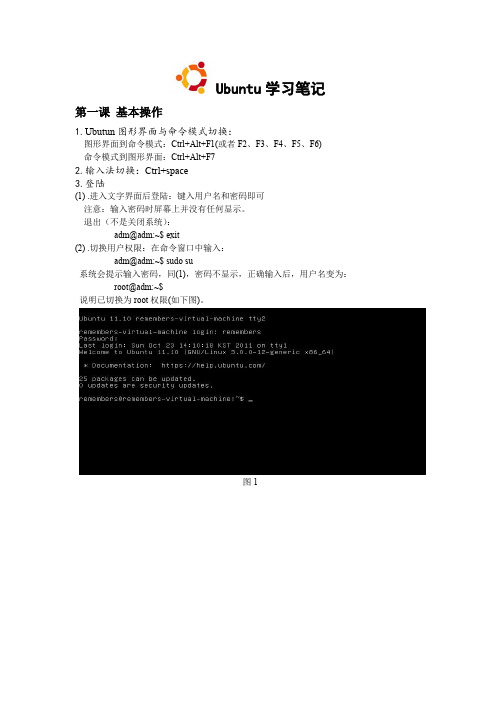
Ubuntu学习笔记第一课基本操作1.Ubutun图形界面与命令模式切换:图形界面到命令模式:Ctrl+Alt+F1(或者F2、F3、F4、F5、F6)命令模式到图形界面:Ctrl+Alt+F72.输入法切换:Ctrl+space3.登陆(1) .进入文字界面后登陆:键入用户名和密码即可注意:输入密码时屏幕上并没有任何显示。
退出(不是关闭系统):adm@adm:~$ exit(2) .切换用户权限:在命令窗口中输入:adm@adm:~$ sudo su系统会提示输入密码,同(1),密码不显示,正确输入后,用户名变为:root@adm:~$说明已切换为root权限(如下图)。
图1图2 (3).另外,也可以从终端输入命令,方法如下:在点击主文件夹上的ubuntu图标,弹出搜索窗口,图3在搜索窗口中输入“终端”,即可找到终端,图4打开后,即可按(1)、(2)进行操作,如下图。
图5终端中输入命令后会给出相应相应的中文提示。
4.键入指令:不同的linux系统键入指令的方法不同,对于ubuntu来说,系统已经给出如下部分adm@adm-virtual-machine:~$只须直接键入剩余关键部分即可。
5.ubuntu指令格式:adm@adm:~$command[-options]parameter1parameter2…其中,adm@adm:~$为必备部分,是命令的格式要求(比如Ctex中的\),command是命令的名称;[]中的内容可选,即在-后加参数;parament1、parament2为option后的参数,也可以直接是command的参数(如果不加option);以上几项之间可以用空格区分,且不论空格多少都视为一个(可联系c语言)。
6.指令太长时,可以用\来跳到下一行,继续输入指令。
7.注意:同c语言编程一样,ubuntu指令区分大小写8.简单有用的一些命令(省去格式部分):adm@adm-virtual-machine:~$ date 显示日期adm@adm-virtual-machine:~$ cal 显示日历adm@adm-virtual-machine:~$ bc 简单计算器(1).显示日期指令adm@adm-virtual-machine:~$ date +%Y/%m/%d 显示年月日,注前的意:前的+空格不能少,下同。
- 1、下载文档前请自行甄别文档内容的完整性,平台不提供额外的编辑、内容补充、找答案等附加服务。
- 2、"仅部分预览"的文档,不可在线预览部分如存在完整性等问题,可反馈申请退款(可完整预览的文档不适用该条件!)。
- 3、如文档侵犯您的权益,请联系客服反馈,我们会尽快为您处理(人工客服工作时间:9:00-18:30)。
ubuntu下查看权限的命令为:
ls -l filename
ls -ld folder
ubuntu下设置权限的命令为:
一共有10位数
其中:最前面那个- 代表的是类型
中间那三个rw- 代表的是所有者(user)
然后那三个rw- 代表的是组群(group)
最后那三个r-- 代表的是其他人(other)
然后我再解释一下后面那9位数:
r 表示文件可以被读(read)
w 表示文件可以被写(write)
x 表示文件可以被执行(如果它是程序的话)- 表示相应的权限还没有被授予
现在该说说修改文件权限了
在终端输入:
chmod o+w xxx.xxx
表示给其他人授予写xxx.xxx这个文件的权限
chmod go-rw xxx.xxx
表示删除xxx.xxx中组群和其他人的读和写的权限
其中:
u 代表所有者(user)
g 代表所有者所在的组群(group)
o 代表其他人,但不是u和g (other)
a 代表全部的人,也就是包括u,g和o
r 表示文件可以被读(read)
w 表示文件可以被写(write)
x 表示文件可以被执行(如果它是程序的话)
其中:rwx也可以用数字来代替
r ------------4
w -----------2
x ------------1
- ------------0
行动:
+ 表示添加权限
- 表示删除权限
= 表示使之成为唯一的权限
当大家都明白了上面的东西之后,那么我们常见的以下的一些权限就很容易都明白了:
-rw------- (600) 只有所有者才有读和写的权限
-rw-r--r-- (644) 只有所有者才有读和写的权限,组群和其他人只有读的权限
-rwx------ (700) 只有所有者才有读,写,执行的权限
-rwxr-xr-x (755) 只有所有者才有读,写,执行的权限,组群和其他人只有读和执行的权限
-rwx--x--x (711) 只有所有者才有读,写,执行的权限,组群和其他人只有执行的权限
-rw-rw-rw- (666) 每个人都有读写的权限
-rwxrwxrwx (777) 每个人都有读写和执行的权限
sudo chmod 600 ×××(只有所有者有读和写的权限)
sudo chmod 644 ×××(所有者有读和写的权限,组用户只有读的权限)sudo chmod 700 ×××(只有所有者有读和写以及执行的权限)
sudo chmod 666 ×××(每个人都有读和写的权限)
sudo chmod 777 ×××(每个人都有读和写以及执行的权限)。
